So konvertieren Sie FLAC in ALAC unter Windows und Mac
Als einer der Fans von hochauflösendem Audio müssen Sie mit der FLAC-Datei vertraut sein.
Sie können die FLAC-Dateien, die aus Ihren CD-Sammlungen gerippt oder in einem hochauflösenden Geschäft gekauft wurden, auf vielen Playern wie einem Auto oder einer Stereoanlage abspielen. Wenn Sie jedoch die FLAC-Dateien in iTunes importieren und auf iOS-Geräten abspielen möchten, bevor das iPhone 7 unter iOS 11 ausgeführt wird, finden Sie keine der Dateien.
FLAC wird von iTunes- oder iOS-Geräten vor dem iPhone 7 nicht akzeptiert.
Die Lösung besteht darin, FLAC in das von Apple unterstützte verlustfreie Format Apple Lossless Audio Codec (ALAC) zu konvertieren.
Der Artikel ist kein Kauderwelsch, sondern die ausführliche Anleitung auf zwei Arten, um FLAC in ALAC in der folgenden Beschreibung zu konvertieren.

- Teil 1. So konvertieren Sie FLAC in ALAC, ohne an Qualität zu verlieren (Desktop)
- Teil 2. So konvertieren Sie FLAC in ALAC Online
- Teil 3. FAQs von FLAC zu ALAC
Teil 1. So konvertieren Sie FLAC in ALAC, ohne an Qualität zu verlieren (Desktop)
Die einfachste empfohlene Methode zum Konvertieren von FLAC in ALAC ist die Verwendung des Desktop-Videokonverters. Vidmore Video Converter.
Vidmore Video Converter ist der FLAC-ALAC-Konverter für Windows 10/8/7 / Vista / XP und Mac.
Es ist das Video- und Audiokonvertierungsprogramm, mit dem FLAC stapelweise in ALAC konvertiert werden kann, wobei die Originalqualität durch Anpassen von Codec, Bitrate, Abtastrate usw. erhalten bleibt. Vor dem Konvertieren können Sie die Audiobearbeitungsfunktion verwenden, um FLAC-Dateien zu beschneiden und zusammenzuführen. Darüber hinaus beschleunigt die Hardwarebeschleunigung die Konvertierung von FLAC in ALAC, insbesondere wenn Sie eine Stapelkonvertierungsaufgabe erhalten.
Befolgen Sie die einfachen Schritte. Sie können FLAC-Musik in ALAC-Audiodateien konvertieren, um sie problemlos auf iPhone, iPad, iPod und iTunes abzuspielen.
- Konvertieren Sie FLAC, WAV, AIFF, APE, MP3, AAC, WMA, OGG usw. in ALAC.
- Extrahieren Sie ALAC aus MP4, MOV, MKV, WMV, M4V, MXF, AVI, VOB usw.
- Batch-Konvertierung von FLAC in ALAC-Dateien, um viel Zeit zu sparen.
- Passen Sie Kanal, Abtastrate, Encoder, Bitrate usw. an, bevor Sie FLAC konvertieren.
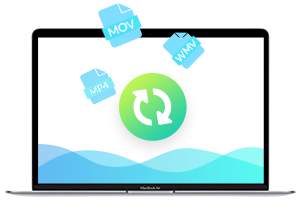
Lassen Sie uns nun den genauen Prozess der Änderung von FLAC in ALAC aufschlüsseln.
Schritt 1. Laden Sie den FLAC to ALAC-Konverter herunter
Kostenloser Download von Vidmore Video Converter auf Ihren Computer durch gründliches Klicken auf den folgenden Download-Link auf Ihren Computer. Es hat Windows- und Mac-Version und lädt die genaue Version herunter, die Sie benötigen. Befolgen Sie danach die Anweisungen auf dem Bildschirm, um es zu installieren und auszuführen.
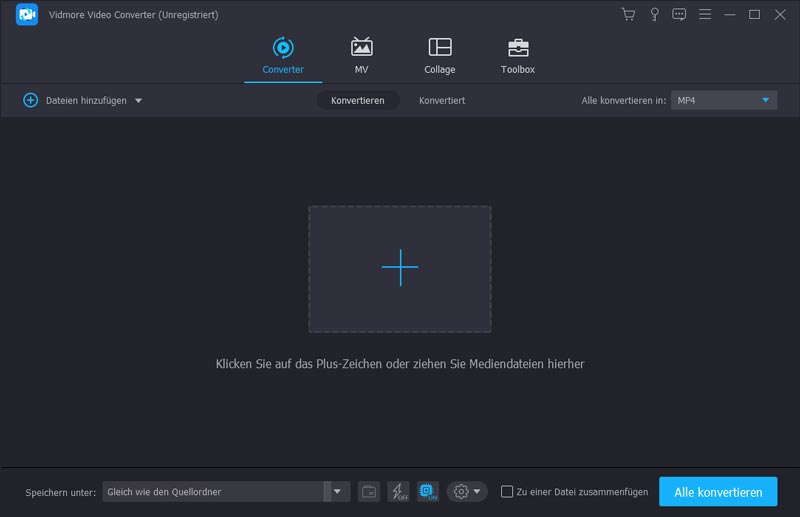
Schritt 2. Fügen Sie FLAC-Dateien hinzu
Drücke den "Datei hinzufügenSchaltfläche, um die ausgewählten FLAC-Dateien und den gesamten FLAC-Ordner in diese Software zu importieren. Alternativ können Sie einfach die auswählen FLAC Dateien zuerst und ziehen Sie sie dann direkt in den Konverter.
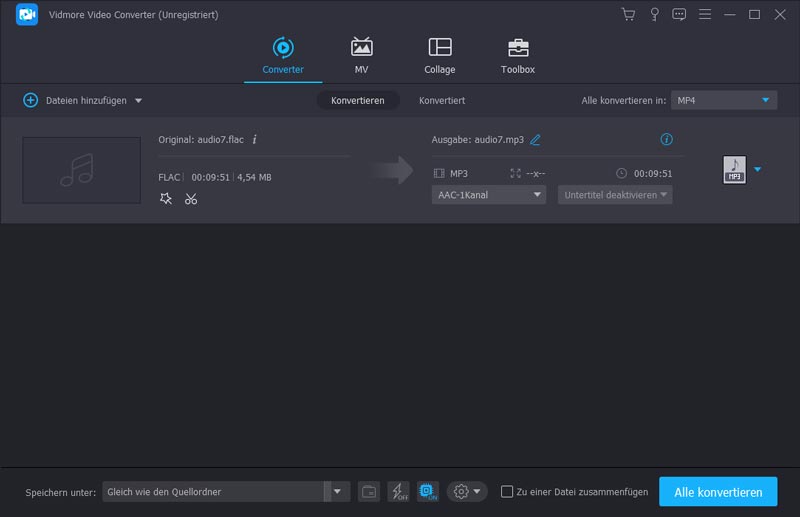
Schritt 3. FLAC-Dateien bearbeiten (optional)
Diese Software bietet Ihnen Audiobearbeitungsfunktionen, bevor Sie zu ALAC konvertieren.
Klicken "Clip", Um die FLAC-Dateien nach Ihren Bedürfnissen zuzuschneiden und zu teilen.
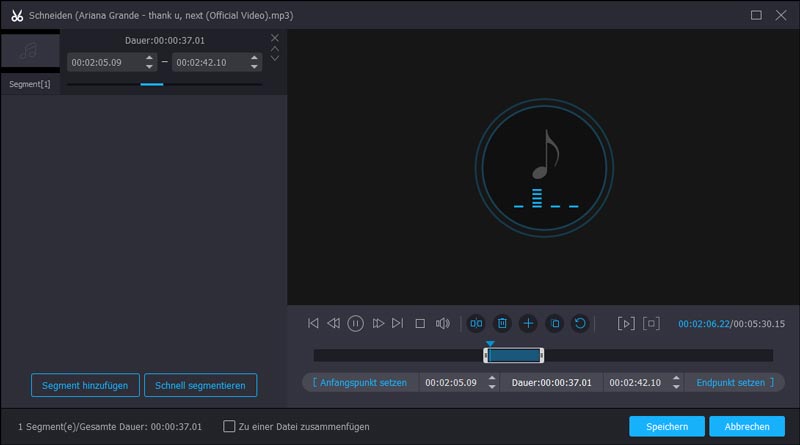
Klicken "Bearbeiten" in der Hauptoberfläche, um die Lautstärke durch Verschieben der Wertleiste anzupassen.
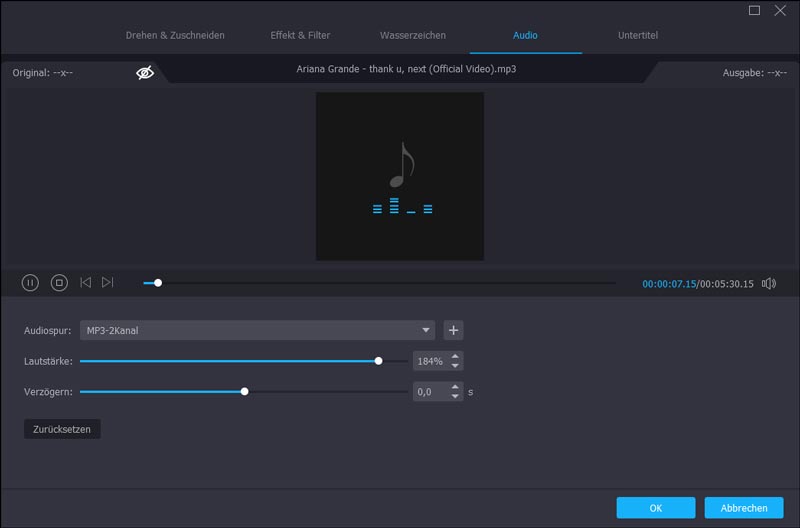
Schritt 4. Passen Sie den ALAC-Codec an
Geben Sie alac in die Suchleiste ein, um "ALAC - Apple Lossless Audio Codec (* .m4a)" Aus der Dropdown-Liste von "Profil".
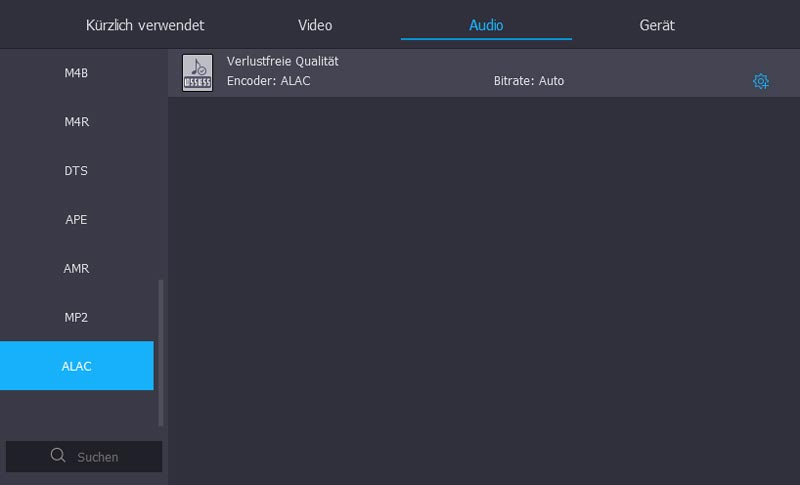
Für weitere Einstellungen müssen Sie auf die Option „Einstellungen“ neben dem ALAC-Ausgabeformat klicken, um die Audiocodierung, die Kanäle, die Bitrate und die Abtastrate anzupassen.

Schritt 5. Konvertieren Sie FLAC in ALAC
Sie können auf "Auf alle anwenden", Um FLAC als Ausgabeformat stapelweise in ALAC zu konvertieren. Dann klick "Konvertieren", Um die Konvertierung von MP3 in OGG auf Ihrem Computer zu starten.
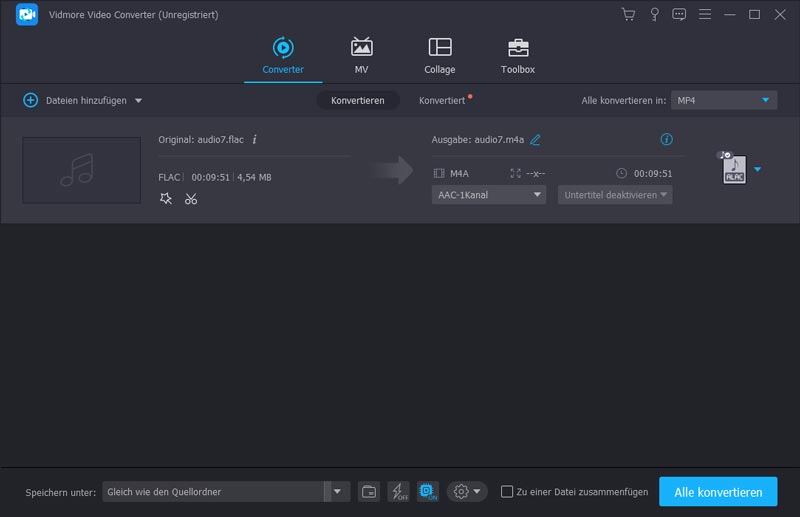
Das ist alles dazu.
Vidmore ist nicht der einzige FLAC-ALAC-Audiokonverter für Windows und Mac. Sie können den kostenlosen Online-Audiokonverter im nächsten Teil ausprobieren.
Teil 2. So konvertieren Sie FLAC in ALAC Online
In den Suchergebnissen von Google finden Sie verschiedene kostenlose Online-Audiokonverter von FLAC zu ALAC.Online-Konverter, FreeConvert.com, Konvertieren von Dateien, ONLINE-CONVERT.COM, Convertio, ACONVERT.COMusw. Die meisten von ihnen funktionieren ähnlich, und hier nehmen wir nur Konvertieren von Dateien, als Beispiel.
Schritt 1: Gehen Sie zu https://www.files-conversion.com/audio-converter.php und klicken Sie auf "Datei hinzufügen", um eine oder mehrere FLAC-Dateien in diesen kostenlosen Online-Audiokonverter hochzuladen.
Schritt 2: Wählen Sie "ALAC (Apple Lossless Audio Codec) (.m4a)" aus der Dropdown-Liste "Konvertieren in".
Schritt 3: Klicken Sie auf "Konvertieren", um FLAC online in ALAC zu ändern.
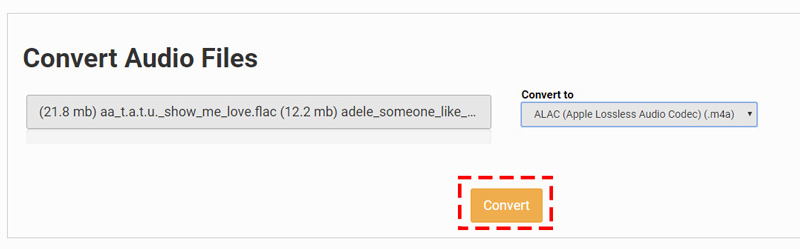
Tipps:
1. Die kostenlosen Online-Konverter von FLAC zu ALAC schließen die Konvertierungsaufgabe nur langsam ab.
2. Einige Websites beschränken möglicherweise die Verwendung der Dateigröße oder -nummer
3. Bei den privaten FLAC-Dateien sollten Sie vorsichtig sein.
Teil 3. FAQs von FLAC zu ALAC
1. FLAC VS. ALAC, welches ist besser?
ALAC, Apple Lossless, auch bekannt als Apple Lossless Audio Codec (ALAC) oder Apple Lossless Encoder (ALE), ist der von Apple entwickelte verlustfreie Audio-Codec.
FLAC, Free Lossless Audio Codec, ist das verlustfreie Audiocodierungsformat für digitales Audio. Es ist das offene Format mit der lizenzgebührenfreien Lizenzierung mit Metadaten-Tagging, Album-Cover-Art usw.
Als Qualität sind beide verlustfreie Qualität.
In Bezug auf die Kompatibilität kann FLAC in den meisten Playern wie Auto, Heimstereo gespielt werden, während ALAC nur mit Apple iTunes- und iOS-Geräten kompatibel ist.
Obwohl beide Dateien verlustfrei sind, ist die ALAC-Komprimierung nicht ganz so effizient wie die von FLAC. Daher ist Ihre ALAC-Datei möglicherweise etwas größer als dieselbe FLAC-Datei.
Lassen Sie uns hier etwas klarstellen: FLAC ist der Gewinner, aber die einzige Schwäche ist, dass FLAC nicht mit iTunes oder iPhone 7 kompatibel ist, bevor es in iOS 11 ausgeführt wird.
2. Kann iTunes oder VLC FLAC konvertieren?
Nein.
Obwohl iTunes die Titel in AAC, AIFF, ALAC, MP3 und WAV codieren kann, wird die Konvertierung von FLAC-Dateien nicht unterstützt.
VLC ist ein weiterer universeller Media Player und Konverter. FLAC kann jedoch nicht in ALAC konvertiert werden. Sie können FLAC nur in MP3, AAC, AC-3 und OGG konvertieren.
3. Verliert es nach der Konvertierung von FLAC in ALAC an Qualität?
Nein.
Im Allgemeinen sind sowohl FLAC als auch ALAC die verlustfreie Audioqualität, sodass sie nach der Konvertierung von FLAC zu ALAC oder ALAC zu FLAC an Qualität verliert. Wenn Sie jedoch beim Konvertieren zwischen den beiden Formaten einige Einstellungen wie Abtastrate, Bitrate usw. vorgenommen haben, wird möglicherweise die Qualität geändert.
4. Ist M4A dasselbe wie ALAC?
Nein.
.m4a ist die Dateierweiterung von ALAC. Außerdem ist .m4a die Dateierweiterung der von Apple verwendeten ACC-Datei (Advanced Audio Coding).
AAC ist ähnlich wie MP3 das Verlust-Audioformat und etwas effizienter als MP3. AAC wird im iTunes Store immer mit oder ohne Verschlüsselung verwendet, während ALAC kein DRM-Schema verwendet. Es ist jedoch möglich, dass DRM für seinen MP4-Container auf ALAC angewendet wird.
Obwohl die Dateierweiterung identisch ist, verwenden sie den unterschiedlichen Codec und ALAC ist die verlustfreie Qualität, ohne Details zu verlieren.
5. Soll ich alle FLAC-Dateien in ALAC konvertieren, um sie auf dem iPhone oder iPod abzuspielen?
Nein, das solltest du nicht. Modernere Geräte wie das iPhone 7, 7 Plus, 8, 8 Plus, X, XS, XR, 11, 11 Pro, 11 Pro Max, iPad usw. mit iOS11.
Fazit
Lassen Sie uns hier mit dem Schluss abschließen.
Um die hochauflösende Audio-FLAC-Datei auf iTunes oder einem iPhone oder iPad abzuspielen, müssen Sie zuerst FLAC in den verlustfreien ALAC konvertieren. Hier stehen Ihnen zwei Möglichkeiten zur Verwendung der Desktop-Software Vidmore Video Converter und des kostenlosen Online-Audio-Konverters zur Verfügung. Darüber hinaus listen wir auch die FAQs auf, die viele Benutzer möglicherweise verwirren, um sie klarer zu machen.
Jetzt sind Sie an der Reihe. Welchen Weg wirst du benutzen?
Irgendein Vorschlag, FLAC in ALAC umzuwandeln?
Lassen Sie es mich wissen, indem Sie unten Ihre Kommentare hinterlassen.
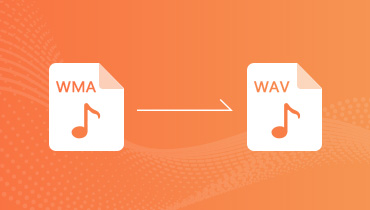 So konvertieren Sie WMA in WAV-Datei online und offline
So konvertieren Sie WMA in WAV-Datei online und offline Kennen Sie 3D mit dem besten 3D-Konverter
Kennen Sie 3D mit dem besten 3D-Konverter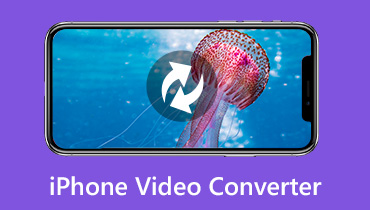 10 besten Video Converter Apps für iPhone mit iOS 13/12/11 oder früher
10 besten Video Converter Apps für iPhone mit iOS 13/12/11 oder früher